
Création d'un profil avec Color Centro
Lancez Color Centro pour créer et enregistrer un profil d'imprimante.
Lancez Color Centro et connectez-vous à la machine. (Voir Démarrer Color Centro.)
L'écran de lancement de Color Centro s'affiche.
Cliquez sur l'onglet [Gestion de profil] sur l'écran de lancement.
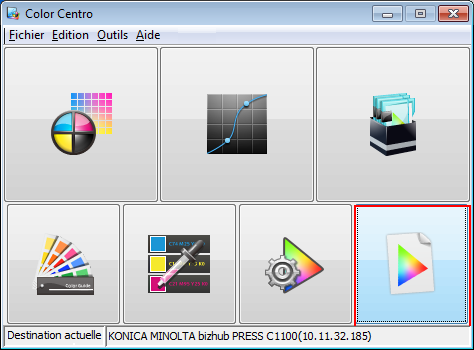
L'écran [Gestion de profil] s'affiche.
Cliquez sur [Profil d'imprimante] et sur [Nouv.].
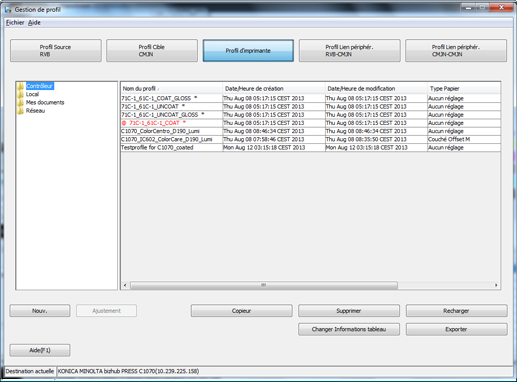
L'assistant Color Centro Profiler est lancé et affiche l'écran [Confirmation de la procédure].
Sur l'écran [Confirmation de la procédure], cliquez sur [Suivant].

[1. Réglage du profil d'imprimante] s'affiche.
Sélectionnez [Nouvelle mesure] sous [Réglage Mesure] et cliquez sur [Obtenir Informations Profil Magasin / Papier].
Pour effectuer une nouvelle mesure avec l'instrument, sélectionnez [Nouvelle mesure].
Exemple : sélection de [Obtenir Informations Profil Magasin / Papier] pour utiliser le réglage papier du magasin 1.
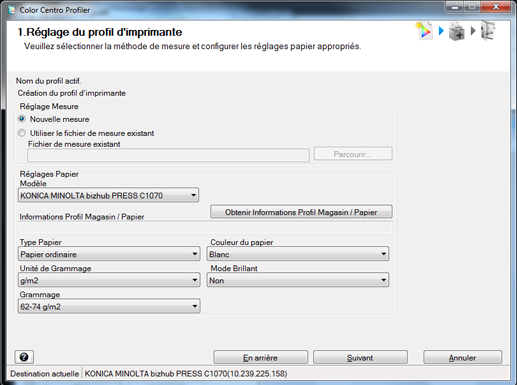
Sélectionnez [Obtenir Informations magasin] sur l'écran [Obtenir Informations papier]. Lorsque vous avez sélectionné le magasin contenant le papier, cliquez sur [OK].
Exemple : sélection du Magasin 1.

Une fois que vous avez vérifié que le magasin sélectionné est affiché sous [Informations Profil Magasin / Papier], cliquez sur [Suivant].
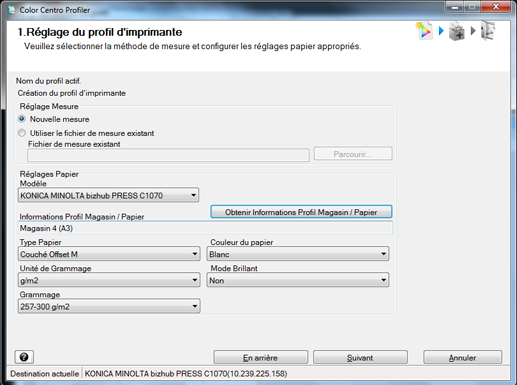
Sélectionnez l'instrument à utiliser sous [Instrument]. Définissez le nombre de [Copies] et cliquez sur [Sortie].
Imprimez la mire de couleur mesurée avec l'instrument.
Exemple : sélection de [i1Pro] et 1 copie.
Elément
Réglage
[Instrument]
[i1Pro]
[Copies]
[1]
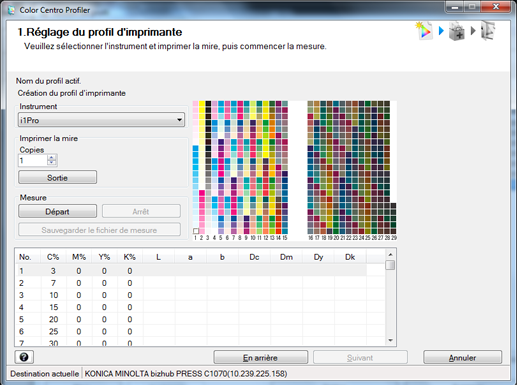
L'écran [Imprimer la mire] est affiché.
Définissez les éléments suivants sur l'écran [Imprimer la mire]. Après le réglage, cliquez sur [Impression].
Elément
Réglage
[Magasin]
[Magasin 1]
Cliquez sur [Sélectionner magasin] et sélectionnez un magasin.
[Réglage Écran]
[Trame 1] (par défaut)
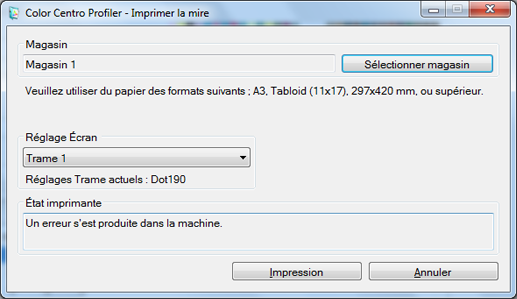
La mire de test est imprimée.
Connectez l'instrument à l'ordinateur.
Le pilote de l'instrument doit être installé au préalable sur l'ordinateur. Pour en savoir plus, voir le manuel de l'instrument.
Empilez 10 feuilles de papier du même type que le papier d'impression de la mire et placez la mire sur le dessus.
Pour éliminer l'influence de la couleur du tableau, déposez 10 feuilles de papier de même type que la mire sous la mire.
Cliquez sur [Départ].

Quand le message suivant s'affiche, cliquez sur [OK].

Appuyez sur le bouton de l'instrument en le maintenant enfoncé. Lorsque le bas de l'écran commence à défiler pendant que maintenez le bouton enfoncé, faites glisser l'instrument sur la mire de la pastille gauche vers la droite.
Mesurez les rangées restantes de pastilles en faisant glisser l'instrument de la même manière.
Lorsque vous avez terminé la mesure de la mire, cliquez sur la touche [Suivant] de l'écran [1. Réglage du profil d'imprimante].
Lorsque la mesure de la charte est terminée, le résultat est affiché en bas de l'écran [1.Réglage du profil d'imprimante].
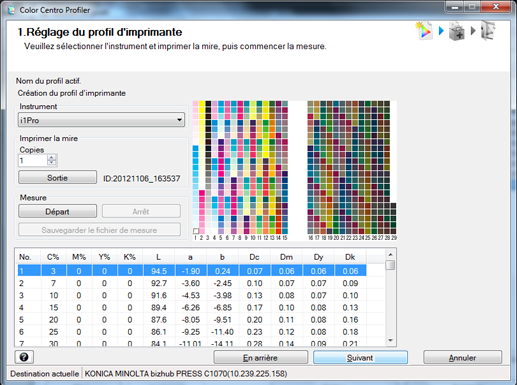
Cochez les [Réglages UCR/GCR] et cliquez sur [Suivant].
Exemple : utilisation de [Niveau 1 - Noir minimum : Squelette (Recommandé)].
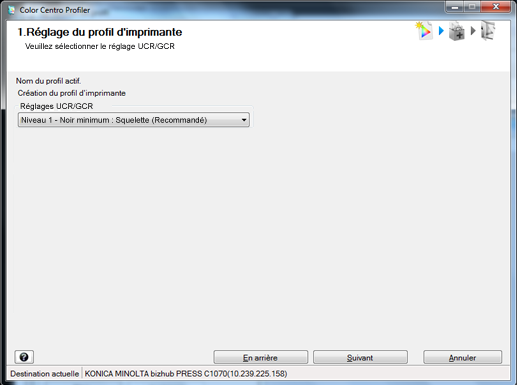
Entrez un nom de profil sous [Nom du profil d'imprimante]. Au besoin, spécifiez le [Dossier de destination] et cliquez sur [Suivant].
Pour spécifier le [Dossier de destination], cliquez sur [Parcourir...] et sélectionnez le lieu d'enregistrement du fichier.
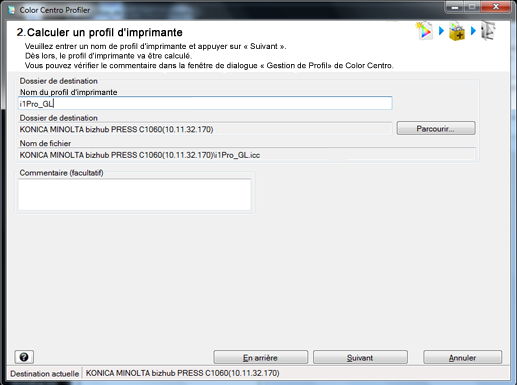
Après l'affichage du message, [Calcul en cours], l'écran [2. Calculer un profil d'imprimante] s'affiche.
Vérifiez le contenu et cliquez sur [Suivant].

L'écran [3. Achever la création d'un profil d'imprimante] s'affiche.
Cliquez sur [Fin].

Le profil d'imprimante créé est enregistré.